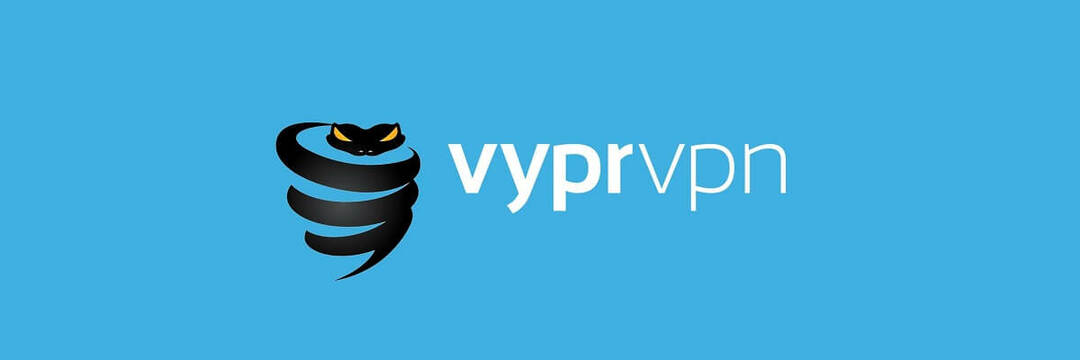- Kohl's es actualmente la cadena minorista de grandes almacenes más grande de los Estados Unidos.
- A pesar de eso, algunos usuarios tienen dificultades para acceder de vez en cuando al sitio web de Kohl.
- El problema parece resolverse por sí solo con bastante frecuencia, pero a veces tiene una naturaleza más persistente.
- Consulte nuestra guía y descubra lo que puede hacer si no puede acceder al sitio web de Kohl's.
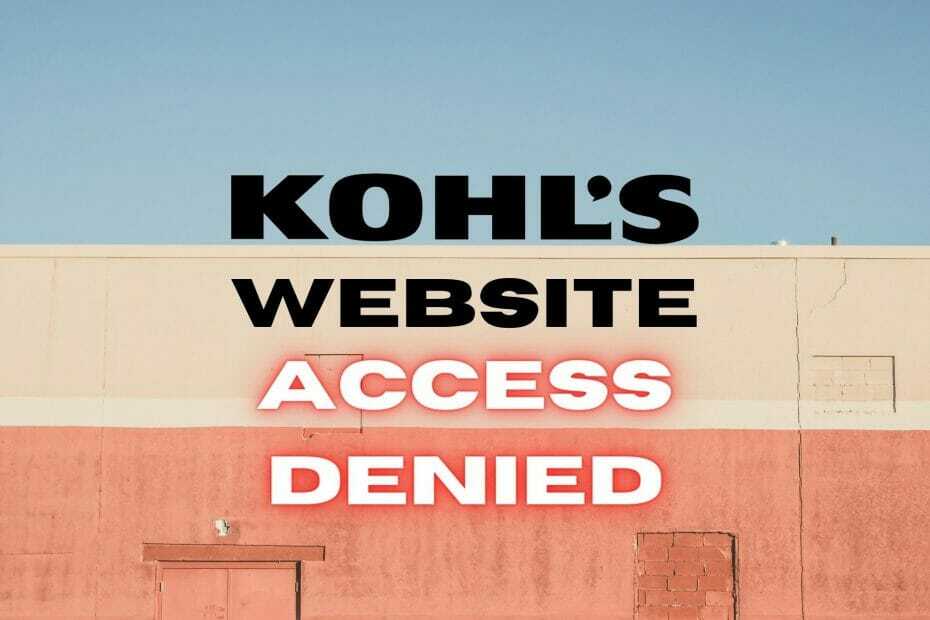
Kohl's es una cadena de grandes almacenes con sede en Estados Unidos y, desde febrero de 2013, es la más grande de Estados Unidos.
Aparte de su impresionante número de ubicaciones físicas (1.158 hasta la fecha), Kohl's también opera un sitio web para sus servicios.
Sin embargo, tanto los clientes como los empleados parecen no poder acceder al sitio web de Kohl's de vez en cuando sin una buena razón.
Al intentar acceder a él, el sitio web de Kohl's solo mostraba un Acceso denegado mensaje de error.
Si bien no estamos del todo seguros de qué causa el rechazo ocasional del sitio web de Kohl's, conocemos algunos trucos para evitar este problema.
Las 5 mejores VPN que recomendamos
 |
59% de descuento disponible para planes de dos años |  Consultar oferta! Consultar oferta! |
 |
79% de descuento + 2 meses gratis |
 Consultar oferta! Consultar oferta! |
 |
85% de descuento! Sólo 1,99 $ por mes durante el plan de 15 meses |
 Consultar oferta! Consultar oferta! |
 |
83% de descuento (2,21 $ / mes) + 3 meses gratis |
 Consultar oferta! Consultar oferta! |
 |
76% (2.83$) en plan de 2 años |
 Consultar oferta! Consultar oferta! |
¿Cómo puedo solucionar el acceso denegado a Kohl?
1. Eliminar cookies
A veces, permitir que las cookies y otros datos de la caché se acumulen en su dispositivo puede hacer que sea imposible acceder a ciertos sitios web.
Por lo tanto, le sugerimos que borre los datos de la caché y las cookies de su navegador y verifique si todavía encuentra el error de acceso denegado de Kohl.
Si desea descartar cualquier problema de red, le sugerimos que se conecte a Kohl's usando otro dispositivo en la misma red.
Si nota que el segundo dispositivo puede acceder a Kohl's, el problema está claramente relacionado con el dispositivo.
2. Reinicia tus dispositivos
Hay una buena razón por la que los agentes de soporte técnico siempre parecen hacerte la misma pregunta sobre si has intentado o no restablecer tu dispositivo.
El reinicio de su PC, enrutador y módem a menudo se pasa por alto tanto por los usuarios novatos como por los experimentados.
Se ha demostrado en innumerables ocasiones que un simple reinicio de un dispositivo problemático puede resolver fácilmente una amplia gama de problemas.
Con eso en mente, intente restablecer su PC, así como su enrutador / módem si nota que Kohl's no es accesible para otros dispositivos en su red.
3. Comprueba tu cortafuegos
No importa si usa el firewall integrado de Windows o una solución de terceros, un firewall puede ser problemático si comienza a bloquear cosas sin ningún motivo.
Por lo tanto, comprobar si su cortafuegos ha decidido de repente bloquear Kohl's puede que no sea la peor idea.
La mayoría de los usuarios no se molestan en configurar sus reglas de firewall, por lo que terminan sin poder acceder a varios sitios web o servicios en línea.
Mientras lo hace, también puede echar un vistazo a su antivirus y asegurarse de que no restrinja su navegador web o el dominio de Kohl de ninguna manera.
4. Verifique su archivo de hosts
Usando Windows ’ Hospedadores para evitar que su computadora acceda a ciertos dominios no es algo inaudito.
Incluso puede encontrar ciertos bloqueadores de anuncios en todo el sistema que modifican su Hospedadores para impedir que su PC acceda a dominios de publicidad y malware.
Con eso en mente, debe verificar que Kohl's no se haya bloqueado en su PC a través del Hospedadores expediente.
El archivo de hosts se puede encontrar en la siguiente ubicación de su PC:
C: \ Windows \ System32 \ drivers \ etc
Todo lo que tienes que hacer es abrir el Hospedadores archivo en cualquier editor de texto y asegúrese de que el dominio de Kohl no se mencione en ninguna parte del documento.
Sin embargo, vale la pena mencionar que ciertos programas usan las direcciones IP de los sitios web para bloquearlos en el Hospedadores archivo en lugar del nombre de dominio.
Por lo tanto, le sugerimos que haga una copia de seguridad del Hospedadores archivo (simplemente cópielo en un lugar seguro), luego edite el original y elimine todo lo que no esté precedido por un # símbolo.
Puede consultar la captura de pantalla a continuación para ver cómo debería verse su archivo de hosts después de eliminar las líneas adicionales.

Después de editar el archivo, guárdelo e intente acceder de nuevo al sitio web de Kohl. Si el archivo de hosts era el problema, ahora debería poder acceder al sitio web.
5. Usar DNS público
No es ningún secreto que el DNS asignado por su ISP puede restringirse de determinadas formas, por lo que le recomendamos que se cambie a un servicio de DNS público.
Hemos utilizado DNS público de Google y quedaron gratamente sorprendidos por los resultados.
Le mostraremos cómo realizar el cambio, pero recuerde hacer una copia de seguridad del DNS asignado por su ISP escribiéndolo en algún lugar, en caso de que lo necesite más adelante.
Si tiene DNS automático, no es necesario hacer una copia de seguridad de nada.
- Haga clic derecho en su Comienzo menú
- Seleccione Conexiones de red
- Haga clic en el Cambiar las opciones del adaptador botón
- Haga clic con el botón derecho en su conexión a Internet predeterminada
- Seleccione Propiedades desde el menú contextual
- Haga doble clic en el Protocolo de Internet versión 4 (TCP / IPv4) opción
- Alternar el Utilice las siguientes direcciones de servidor DNS botón
- Tipo 8.8.8.8 en el Privilegiado campo y 8.8.4.4 en el Alterno uno
- Haga clic en el OK botón
Ahora puede reiniciar su PC o vaciar su DNS para deshacerse de los datos obsoletos de su PC. A continuación, se explica cómo vaciar el DNS en Windows 10:
- Inicie CMD con derechos de administrador
- Escriba los siguientes comandos, uno por uno:
ipconfig / flushdnsipconfig / registerdnsipconfig / releaseipconfig / renovarreinicio de netsh winsock
- Reinicia tu PC
Después de reiniciar su PC, puede verificar si el sitio web de Kohl todavía dice acceso denegado o no.
6. Usa una VPN

Una VPN confiable puede ayudarlo a sortear varios problemas de conexión, como el que se describe en nuestra guía.
Ya sea que Kohl's haya decidido restringir el acceso a su sitio web a toda su región o que su ISP no quiera que vaya de compras en Kohl's, una VPN puede encargarse de eso.
Una de las mejores VPN que puede eludir estas restricciones injustas es el acceso privado a Internet, también conocido como PIA.
Una VPN como PIA no solo podría ayudarlo a acceder al sitio web de Kohl's una vez más, sino que también mantendrá su identidad oculta mientras lo hace.

Acceso privado a Internet
¿No puede acceder al sitio web de Kohl's desde su ubicación? El acceso privado a Internet podría ayudarlo con eso.
Conclusión
A fin de cuentas, si el sitio web de Kohl's arroja repentinamente el error de acceso denegado en su camino, hay formas de evitarlo.
Le recomendamos que pruebe todas nuestras soluciones sugeridas, una por una, y evite omitir cualquiera de ellas.
Estamos seguros de que eventualmente encontrará un método que desbloqueará el sitio web de Kohl's en poco tiempo.
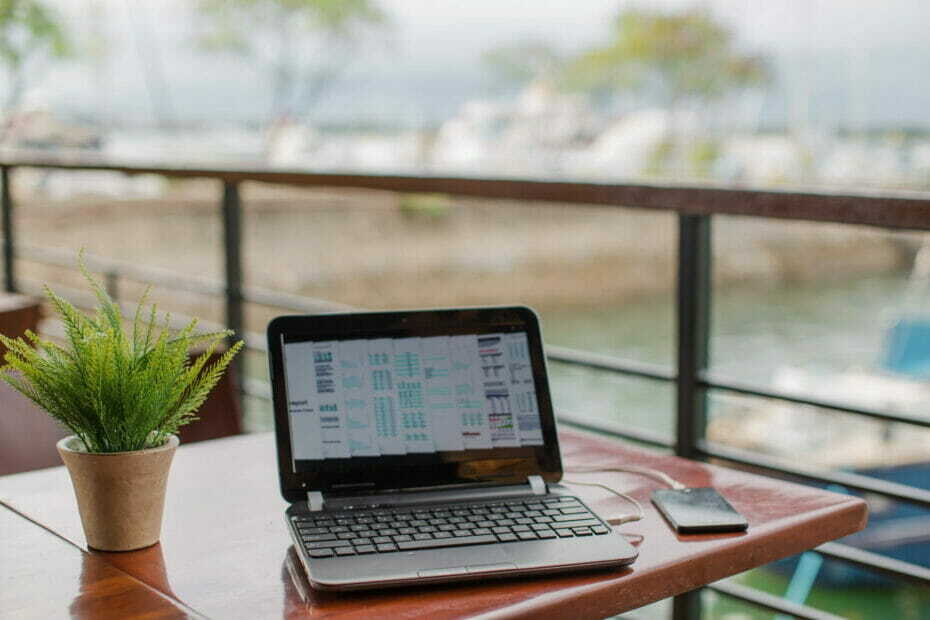
![Cómo ver Los Simpson en Canadá [Guía de transmisión]](/f/8e48702ae5708aa16a3af1781d449e09.jpg?width=300&height=460)